电脑截屏保存位置 win10截图保存文件夹位置
更新时间:2024-06-22 17:05:17作者:jiang
在使用电脑时,经常会遇到需要截屏保存的情况,在Win10操作系统中,截图保存的位置是一个让人困惑的问题。有些人可能会将截图保存在桌面上,有些人则喜欢将其保存在特定的文件夹中。不同的保存位置可能会给人带来一些不便,因此选择一个合适的保存位置对于提高工作效率是非常重要的。在Win10中,可以通过设置来更改截图保存的位置,从而让操作更加方便和顺畅。
操作方法:
1.如果没有进行过更改的话,win10截图保存位置【Captures】文件夹里
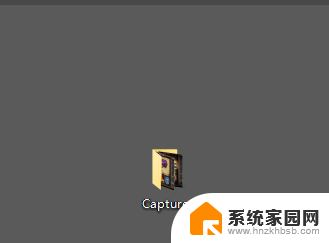
2.下面是进行过更改的,首先点击桌面最右下角【通知】图标--【所有设置】;如图所示
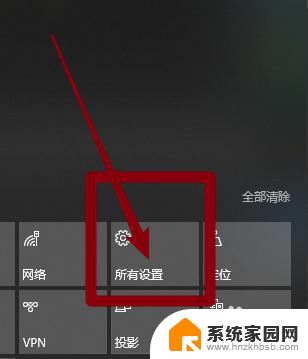
3.如图所示,进入windows设置,选择【游戏】
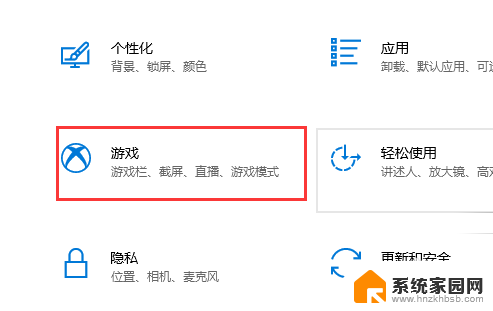
4.如图所示,进入后。点击【游戏DVR】,在右边就可以看到保存位置了,点击【打开文件夹】
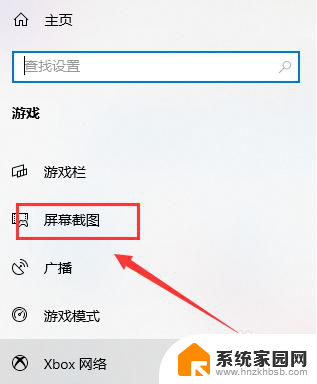
5.如图所示,打开文件夹,就可以看到我们所保存的截图了
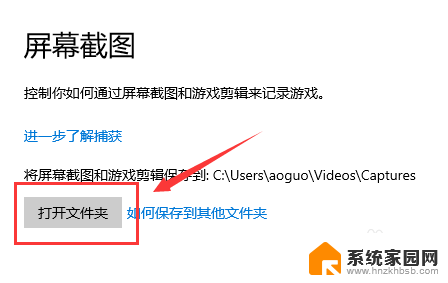
6.总结:
1.如果没有进行过更改的话,win10截图保存位置【Captures】文件夹里
2.下面是进行过更改的,首先点击桌面最右下角【通知】图标--【所有设置】
3.进入windows设置,选择【游戏】
4.进入后。点击【游戏DVR】,在右边就可以看到保存位置了,点击【打开文件夹】
5.打开文件夹,就可以看到我们所保存的截图了
以上是电脑截屏保存位置的全部内容,如果你遇到相同问题,可以参考本文中的步骤来修复,希望对大家有所帮助。
电脑截屏保存位置 win10截图保存文件夹位置相关教程
- 电脑截屏储存位置 Win10正式版截图保存位置的修改方法
- 电脑截图默认保存位置 Windows10截图的默认保存路径如何设置
- 电脑截屏图片保存在哪 win10截图保存路径在哪里
- 电脑截图怎么直接保存到文件夹 win10如何使用Snipping Tool进行快速截屏保存
- win10屏幕截屏保存到哪里了 win10截图保存路径在哪
- 电脑截图的图片保存到哪里了 win10截图保存目录在哪儿
- win10怎么更改储存位置 Win10如何设置图片默认保存位置
- 怎样设置电脑储存不在c盘 Win10文件默认保存位置修改教程
- win10壁纸存放位置 win10系统壁纸保存在哪个文件夹里
- win10更改标 d盘 Win10更改桌面文件夹保存位置方法
- 电脑网络连上但是不能上网 Win10连接网络显示无法连接但能上网的解决方法
- win10无线网密码怎么看 Win10系统如何查看已连接WiFi密码
- win10开始屏幕图标点击没反应 电脑桌面图标点击无反应
- 蓝牙耳机如何配对电脑 win10笔记本电脑蓝牙耳机配对方法
- win10如何打开windows update 怎样设置win10自动更新功能
- 需要系统管理员权限才能删除 Win10删除文件需要管理员权限怎么办
win10系统教程推荐
- 1 win10和win7怎样共享文件夹 Win10局域网共享问题彻底解决方法
- 2 win10设置桌面图标显示 win10桌面图标显示不全
- 3 电脑怎么看fps值 Win10怎么打开游戏fps显示
- 4 笔记本电脑声音驱动 Win10声卡驱动丢失怎么办
- 5 windows查看激活时间 win10系统激活时间怎么看
- 6 点键盘出现各种窗口 如何解决Win10按键盘弹出意外窗口问题
- 7 电脑屏保在哪里调整 Win10屏保设置教程
- 8 电脑连接外部显示器设置 win10笔记本连接外置显示器方法
- 9 win10右键开始菜单没反应 win10开始按钮右键点击没有反应怎么修复
- 10 win10添加中文简体美式键盘 Win10中文输入法添加美式键盘步骤